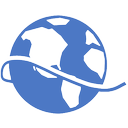ჩართეთ მუქი რეჟიმი Microsoft Edge Chromium-ში
აი, როგორ ჩართოთ მუქი რეჟიმი Microsoft Edge Chromium-ში. ბრაუზერი მხარს უჭერს Windows 10-ის ჩაშენებულ ბნელ თემას. თქვენ შეგიძლიათ დააკონფიგურიროთ ეს საინტერესო ფუნქცია ბრაუზერის პარამეტრებში. აი, როგორ გავააქტიუროთ იგი.
რეკლამა
Microsoft Edge ახლა არის Chromium-ზე დაფუძნებული ბრაუზერი, Google Chrome-ის მსგავსი. მიუხედავად იმისა, რომ ბრაუზერები იზიარებენ ძირითადი კოდის ბაზას, მათ გააჩნიათ ფუნქციების განსხვავებული ნაკრები. Edge-ში მაიკროსოფტმა Google-ის ყველა სერვისი თავისი ალტერნატივებით შეცვალა. Google ძიების ნაცვლად არის Bing, Google Translate სერვისის ნაცვლად Microsoft Translator და ა.შ. ახალი ჩანართის გვერდი Edge-ში აჩვენებს ახალ ამბებს MSN-დან, მოიცავს ამინდის პროგნოზს თქვენი მდებარეობისთვის და ის ასევე მორგებულია თქვენს საჭიროებებზე.
გარდა ზემოაღნიშნულისა, Microsoft Edge-ს გააჩნია საკმაოდ უნიკალური მახასიათებლები. არის შესანიშნავი Read Aloud ვარიანტი ჩაშენებული მკითხველის რეჟიმისთვის, ვერტიკალური ჩანართებისთვის,
ლამაზი აქცენტის ფერები, და ბევრი სხვა რამ, რაც არ შეგიძლიათ Google Chrome-ში.ნებისმიერი სხვა თანამედროვე აპლიკაციის მსგავსად, Microsoft Edge მხარს უჭერს მშობლიურ Dark თემას. თავდაპირველად დამალული იყო დროშის მიღმა, საბოლოოდ მიიღო GUI ვარიანტი პარამეტრებში. Edge build 90.0.807.0-ით, მაიკროსოფტმა განაახლა ოფციის გარეგნობა ხელმისაწვდომი რეჟიმების გადახედვების დამატებით.

ეს პოსტი გაჩვენებთ როგორ ჩართოთ მუქი რეჟიმი in Microsoft Edge ქრომი.
მუქი რეჟიმის ჩართვა Microsoft Edge Chromium-ში
- გახსენით Microsoft Edge.
- დააწკაპუნეთ მენიუს პუნქტზე ხელსაწყოთა ზოლში, ან დააჭირეთ ალტ + ფდა აირჩიეთ პარამეტრები.

- დააწკაპუნეთ გარეგნობა მარცხნივ პარამეტრებში.
- ქვეშ ნაგულისხმევი თემა მარჯვნივ, აირჩიეთ Ბნელი.

- ასევე, თქვენ ასევე შეგიძლიათ დააყენოთ სისტემის ნაგულისხმევი ვარიანტი, რომ Edge მიჰყვეს Windows 10-ის აპის თემას (მუქი ან ღია).
- ახლა შეგიძლიათ დახუროთ Edge-ის პარამეტრების ჩანართი.
თქვენ დაასრულეთ.
დაბოლოს, თუ იყენებთ Microsoft Edge-ის უფრო ძველ კონსტრუქციას, მაშინ ვარიანტი გამოიყურება ჩამოსაშლელ მენიუს გადახედვის გარეშე, მაგრამ ის იგივეს აკეთებს.

აღსანიშნავია, რომ სისტემის ნაგულისხმევი თემის ვარიანტი ჩართულია ნაგულისხმევად. ამ რეჟიმში, Edge მიჰყვება Windows 10-ის ფერის ვარიანტებში დაყენებულ აპის თემას პერსონალიზაციაში. ამ გზით, თუ თქვენ ჩართეთ მუქი თემა Windows 10-ში, შემდეგ Microsoft Edge ავტომატურად გამოიყენებს ბნელ რეჟიმს და იგივეს გააკეთებს ღია თემისთვის. აი, როგორ შეგიძლიათ შეამოწმოთ იგი.
როგორ შეამოწმოთ თემის ავტომატური შეცვლა Microsoft Edge-ში
- გახსენით პარამეტრები.
- ნავიგაცია პერსონალიზაცია > ფერები.
- მარჯვნივ, აირჩიეთ სასურველი ფერის ნაკრები ქვეშ აირჩიე შენი ფერი ძირს დაგდება. დააყენეთ ბნელზე.
- ალტერნატიულად, აირჩიეთ საბაჟო ვარიანტი, ასე რომ თქვენ შეძლებთ დააყენოთ თქვენი ნაგულისხმევი აპლიკაციის რეჟიმი Ბნელი.

- როდესაც ნაგულისხმევი Edge თემა დაყენებულია სისტემის ნაგულისხმევი, ის ავტომატურად შეიცვლება ბნელზე.

გარდა ამისა, შეგიძლიათ ნახოთ შემდეგი ვიდეო. ის აჩვენებს, თუ როგორ მუშაობს სისტემის ნაგულისხმევი თემა მოქმედებაში.
Ის არის.